• مسجل في: نصائح الهاتف وآخر الأخبار عن تكنولوجيا • حلول مجربة
يقدم كل من iPhone 13 وiPhone 13 Pro العديد من الميزات الرائعة، ولكن يمكنك تحقيق المزيد منها مع النصائح والحيل الخاصة بـiPhone 13. وإذا كنتَ جديداً على نظام التشغيل iOS، فربما لن تكون على دراية بالعديد من الأجزاء المخفية لجهاز iPhone 13. ستتعرف في هذه المقالة على نصائح وحيل iPhone 13 المذهلة التي ستجعله أكثر فائدة بالنسبة لك.
يمكن أن تساعدك هذه الحيل على حماية خصوصيتك وتعقب جهاز iPhone عندما يكون بعيداً عنك. تابع معنا!
- #1 فحص النص من صور كاميرا iPhone ونسخه
- #2 جدولة الإشعارات على iPhone 13
- #3 إنشاء وميض على شكل إشعار
- #4 التقاط صور باستخدام زر الصوت
- #5 دع Siri تساعدك في التقاط الصور
- #6 استخدم الوضع الليلي الخفي
- #7 جَدوَلة وضع الطاقة المنخفضة آلياً لحفظ البطارية
- #8 إدارة وضع البيانات الذكية
- #9 قياس المسافات باستخدام Augmented Reality
- #10 تحويل الصور الحية إلى فيديو في iOS
- #11 تتبع الأصدقاء باستخدام Find My Friends في iPhone 13
- #12 تفعيل النمط الفوتوغرافي للحصول على مظهر فريد
- #13 مشاركة المحتوى باستخدام Siri
- #14 استخدام لوحة المفاتيح كـTrackpad
- #15 تصوير مقاطع الفيديو في Dolby Vision
- #16 حظر المتصلين غير المعروفين تلقائياً
- #17 تشغيل Private Relay
- #18 فتح قفل الجهاز بساعة Apple
- #19 منع التطبيقات من تعقبك
- #20 انقل الصور ومقاطع الفيديو وجهات الاتصال إلى iPhone 13 بنقرة واحدة
#1 فحص ونسخ النص من صور وكاميرا iPhone
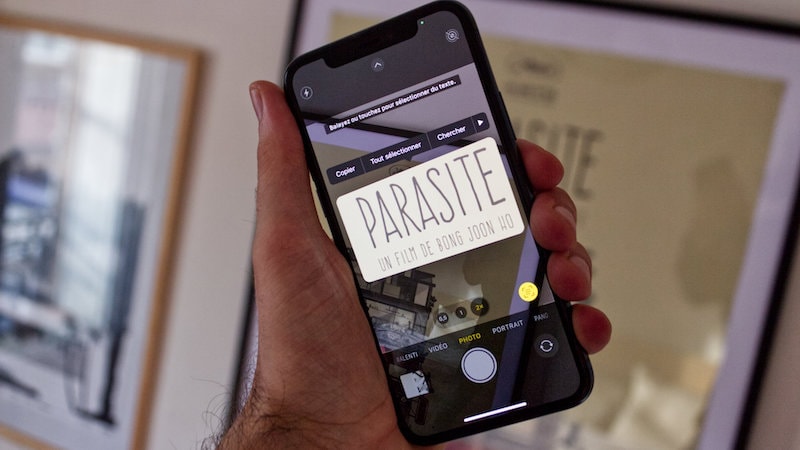
هل تريد مسح النص ضوئياً على الفور ولكن لا تعرف كيف تفعل ذلك؟ إذا كانت الإجابة نعم، فيمكنك استخدام كاميرا iPhone 13. يحتوي الهاتف الجديد على ميزة "Live Text" التي تتيح لك فحص ونسخ النص من الصور باستخدام كاميرا هاتفك. إليك كيفية مسح النص ضوئياً:
- اضغط مطولاً على حقل النص داخل الصورة أو الفيديو.
- يمكنك الآن رؤية أيقونة او ز"Scan Text".
- اضبط كاميرا iPhone على النص الذي تريد مسحه ضوئياً.
- اضغط على زرInsert عندما تكون جاهزاً.
#2 جدولة الإشعارات على iPhone 13
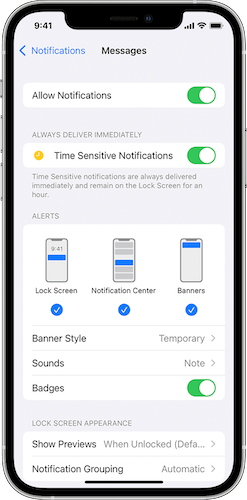
يمكنك جدولة الإشعارات حتى لا تفوتك أهمها. إليك كيفية تنفيذ ذلك على iPhone 13:
- انتقل إلى "Settings".
- اختر "Notifications" من القائمة.
- اختر "Scheduled Summary" وانقر عليها.
- انقر فوق "Continue."
- انقر الآن فوق التطبيقات التي تريد إضافتها في آخر الأخبار.
- انقر فوق "Turn on Notification Summary."
#3 إنشاء وميض كإشعار
غالباً ما نفقد الإشعارات المهمة. وإذا كان هذا ما يحصل معك، فيمكنك الحصول على إشعارات رسائل البريد الإلكتروني أو الرسائل النصية أو المكالمات دون النظر إلى شاشة iPhone 13. يشير الوميض في iPhone 13 إلى وجود إشعار جديد، وهي أفضل حيل iPhone 13. إليك الخطوات التي يجب اتباعها:
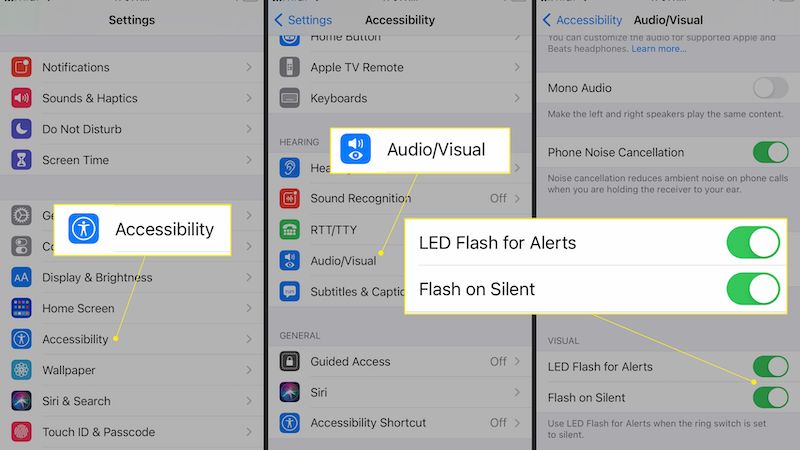
- انتقل إلى "Settings".
- انقر فوق "Accessibility".
- انقر فوق "Audio/Visual".
- انقر فوق "LED Flash for Alerts".
- انقر عليه لتفعيله.
- انقر أيضاً فوق "Flash on Silent".
#4 انقر فوق الصور باستخدام زر الصوت
إليك حيلة أخرى لهاتف iPhone 13. ولالتقاط صورة، لا حاجة للنقر على شاشة iPhone 13 على الشاشة. بدلاً من ذلك، يمكنك النقر فوق الصورة بسهولة على iPhone عن طريق الضغط على زر رفع الصوت، وهي إحدى الميزات الرائعة لالتقاط صور سيلفي باستخدام iPhone 13. ستحتاج أولاً إلى فتح "تطبيق الكاميرا" ثم النقر فوق زر رفع الصوت لالتقاط صورة.
#5 دع Siri تساعدك في التقاط الصور
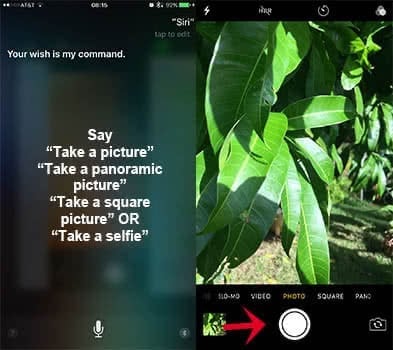
يعرف جميع مستخدمي iPhone خدمة "Siri". لكن هل تعلم أنه يمكنك التقاط الصور بمساعدتها؟ أجل، يمكنك استخدام "Siri" للنقر على الصور في iPhone 13. فعندما تعطي الأمر لـ"Siri"، سيفتح تطبيق الكاميرا وكل ما تحتاج إليه هو النقر فوق زر الكاميرا. إليك ما يجب فعله:
يمكنك تفعيل "Siri" عن طريق الضغط مطولاً على زر الشاشة الرئيسية أو الزر الجانب، واطلب من "Siri" بعد ذلك التقاط صور أو فيديو.
#6 استخدم الوضع الليلي الخفي
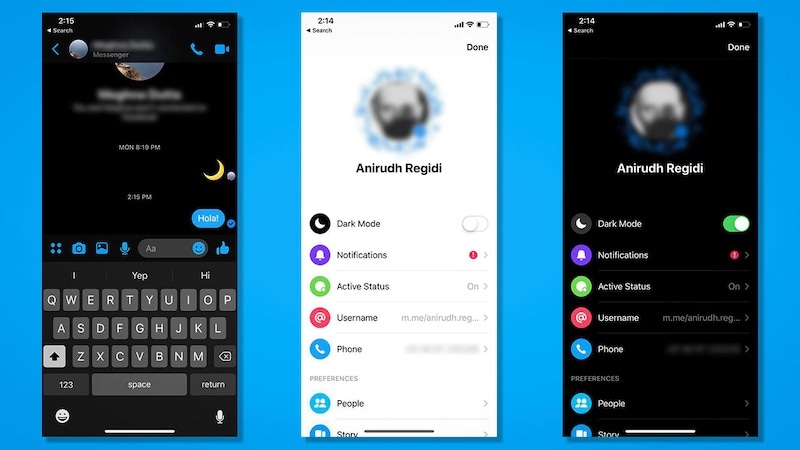
لحماية عينيك أثناء استخدام iPhone في الليل، من الأفضل تشغيل "Dark Mode"؛ سيساعد ذلك في ضبط سطوع الشاشة ولا يسبب الإجهاد لعينيك. إليك الخطوات:
- انقر فوق "Settings"؟
- انقر فوق "Display & Brightness" ضمن الإعدادات.
- اختر "Dark" ضمن "Appearance section".
#7 وضع الطاقة المنخفضة للجدول الزمني التلقائي لحفظ البطارية
يمكنك تفعيل "Low Power Mode" لحفظ بطارية هاتفك تلقائياً. ولتنفيذ ذلك، انتقل إلى "Settings" وتوجه إلى "Battery". بوسعك أيضاً تفعيله من مركز التحكم، فانتقل إلى ""Settings" ثم إلى "Control Center"، وانتقل أخيراً إلى "Customize Controls".
اختر "Low Power Mode". وعند تفعيله، ستستمر بطارية iPhone 13 لفترة أطول.
#8 إدارة وضع البيانات الذكية على iPhone 13
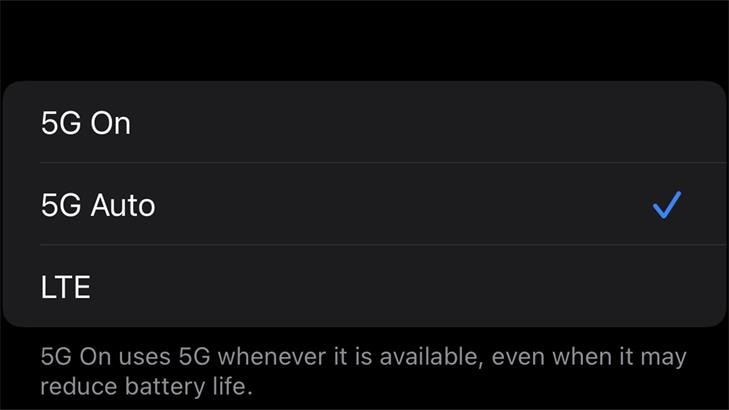
تعد 5G تقنية رائعة، لكن يمكن أن يؤثر ذلك على بطارية الجهاز iPhone 13. ولحل هذه المشكلة، استخدم ميزة البيانات الذكية لجهاز iPhone 13، إذ يبدل الجهاز تلقائياً بين 5G و4G بناءً على توفر الشبكة.
فعلى سبيل المثال، للتمرير للأسفل عبر صفحات وسائل التواصل الاجتماعي، لا حاجة لاستخدام 5G. وفي هذه الحالة، سيجعلك Smart Data Mod تستخدم 4G. لكن إذا كنت تريد تحميل مقاطع الفيديو، سيتحول iPhone إلى شبكة 5G.
#9 قياس المسافات باستخدام Augmented Reality
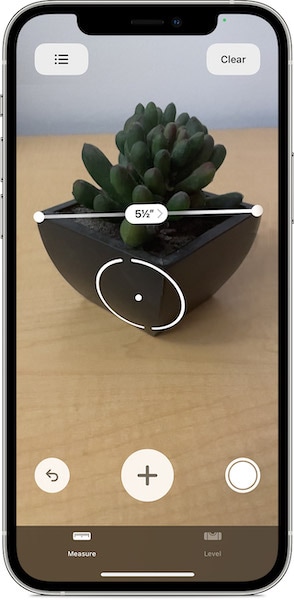
يحتوي iPhone 13 على تطبيق يُعرف باسم "Measure" يستخدم الواقع المعزز لقياس المسافات، وهي حيلة أخرى على iPhone 13 يمكنك تجربتها. إليك الخطوات التي يجب اتباعها:
- انقر فوق "Measure" لفتحها.
- ضع الكاميرا بحيث يمكنها مواجهة سطح مستوٍ.
- اضغط على الأيقونة التي تشبه الجمع لبدء قياس المسافة.
- بعد ذلك، حرك الهاتف بحيث يتحرك القياس على الشاشة أيضاً.
- بعد قياس المسافة، انقر فوق "+" مرة أخرى لرؤية القياس.
#10 تحويل صورة حية إلى فيديو في iPhone 13
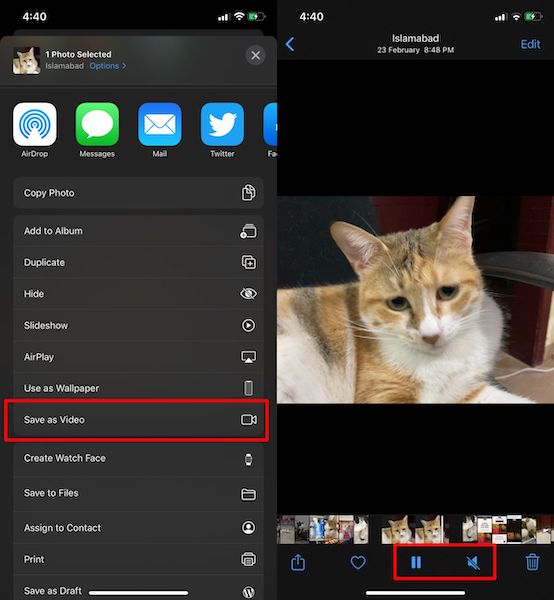
هل تتساءل عن كيفية إنشاء مقطع فيديو من الصورة الحية؟ باستخدام iPhone 13، يمكنك تحويل صورك الحية إلى فيديو باتباع الخطوات التالية:
- أولاً، ثبت تطبيق الصور على جهازك.
- اختر الصورة التي تريدها الآن.
- انقر فوق زر "Share".
- بعد ذلك يجب عليك تحديد خيار "Save as Video".
- أخيراً، يمكنك رؤية الفيديو في Photos App.
#11 تتبع الإصدقاء في iOS

إذا كنتَ تريد تتبع أصدقائك أو أحد أفراد عائلتك، استخدم "Find My Friends" على iPhone 13، ولكن تأكد من أنه لديهم "Find My Friends" على أجهزتهم. إليك الخطوات التي يجب اتباعها لإضافة الآخرين على التطبيق:
- ابحث عن "Find My Friends" وشغل التطبيق.
- انقر فوق "Add" لإضافة أصدقائك.
- أدخل البريد الإلكتروني لإضافة الأصدقاء.
- انقر فوق "Send" أو "Done" لإرسال الطلب.
- إذا وافق صديقك على الطلب، يمكنك تتبع أصدقائك.
#12 تفعيل Photographic Styles للحصول على مظهر فريد
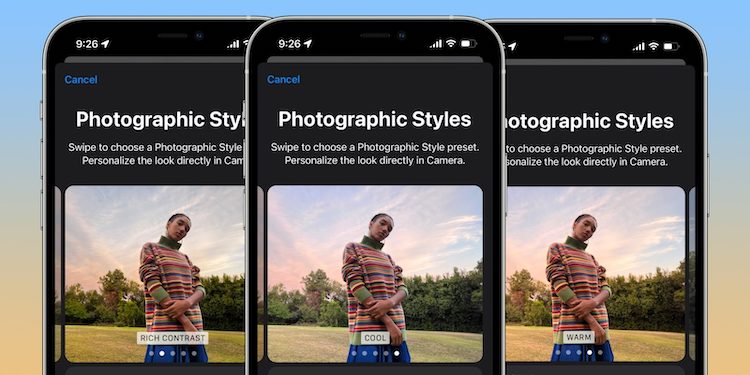
يأتي iPhone 13 مزوداً بمرشحات ذكية جديدة تتيح لك تغيير المظهر العام لصورك، وهي أنماط فوتوغرافية عبارة عن مرشحات قابلة للتعديل لتقليل أو زيادة الظلال في مناطق معينة من الصورة. إليك الخطوات:
- افتح الكاميرا.
- اختر "standard Photo mode".
- انقر فوق السهم للأسفل للانتقال إلى إعدادات الكاميرا المختلفة.
- اضغط الآن على أيقونة "Photographic Styles".
- أخيراً، انقر فوق الصورة باستخدام زر "Shutter".
#13 استخدام Siri لمشاركة المحتوى
يعد تطبيق "Siri" أكثر ذكاءً في iPhone 13 مع إدراك سياقي محسن، ويمكنك استخدامه لمشاركة المحتوى مع شخص آخر. أولاً، يجب عليك تفعيل Siri بقول "Hey Siri". قل الآن "share music with (اسم الشخص)".
وفي هذه المرحلة، ستؤكد Siri الطلب وستسألك "Are you ready to send it؟" ما عليك سوى قول "yes"، ويمكنك بالإضافة إلى الأغاني إرسال الصور ومقاطع الفيديو والمزيد من المحتوى.
# 14 استخدم لوحة مفاتيح iPhone 13 كلوحة تتبع
عندما تريد تعديل شيء في المستند بواسطة المؤشر، يمكنك استخدام لوحة مفاتيح iPhone 13 كلوحة تتبع. هذه إحدى النصائح والحيل المذهلة لجهاز iPhone 13 التي يمكنك استخدامها، لهذا يجب عليك الضغط مطولاً وتمرير مفتاح المسافة في لوحة المفاتيح والتحرك حوله. بهذه الطريقة، ستكون قادراً على تحريك مؤشر النص إلى أي مكان تريده.
#15 تصوير مقاطع الفيديو في Dolby Vision
يتيح لك iPhone 13 تصوير مقاطع الفيديو بتقنية Dolby Vision. بالإضافة إلى ذلك، يمكنك أيضاً تعديل جهاز iPhone مباشرةً. قدمت Apple تحسينات للعدسات والكاميرات في iPhone 13 بشكل كبير، إذ تقدم الآن كاميرات iPhone 13 هذه جعماً لمقاطع فيديو Dolby Vision التي يمكنك عن طريقها تصوير الفيديو بدقة 4K بمعدل 60 إطاراً في الثانية.
#16 حظر المتصلين غير المعروفين تلقائياً
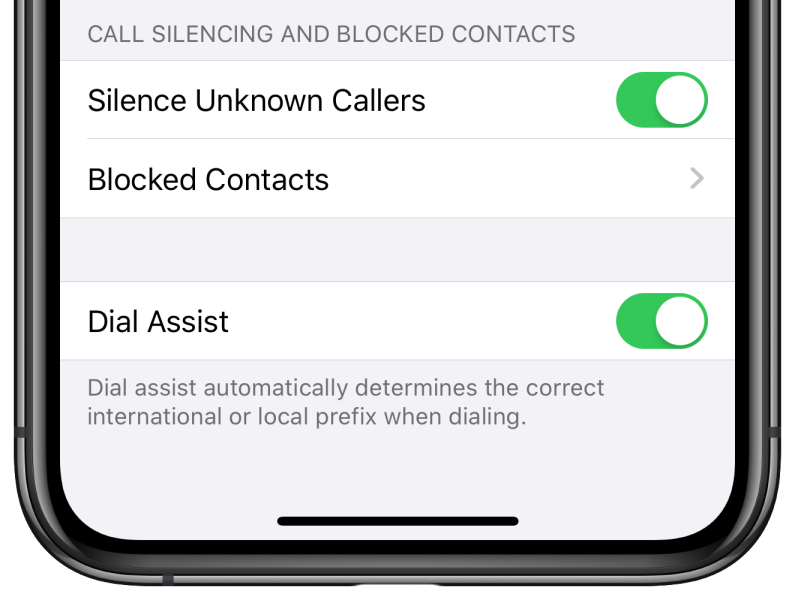
قد يضيع المتصلين غير المعروفين وقتك ويؤثرون على سلامتك، ويمكنك استخدام هذه الخطوات لإيقاف أو أو حظر المكالمات من المتصلين غير المعروفين.
- انتقل إلى "Settings" وحدد "Phone option".
- مرر للأسفل وحدد الخيار "Silence Unknown Callers".
- لن تزعجك الآن المكالمات غير المعروفة.
#17 تشغيل Private Relay
هذه حيلة أخرى على iPhone وهي تفعيل خدمة private Relay. وعند تفعيلها، يمكنك تشفير حركتك على iPhone 13 ونقلها بين مسارين مختلفين. لن يظهر عنوان IP لمواقع الإنترنت، كما أنه يحمي مزودي الشبكة من جمع أنشطتك على الإنترنت.
#18 فتح قفل الجهاز بساعة Apple
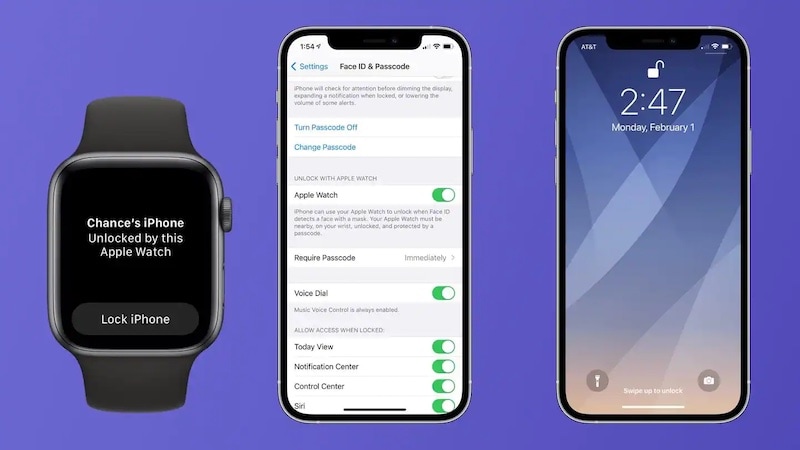
إذا كان لديك Apple ساعة، فقد ترغب بفتح iPhone باستخدامها. وفي حالة لم يتمكن هاتفك من التعرف على الوجه بسبب القناع، يمكنك استخدام ساعة Apple لفتح الهاتف. إليك الخطوات التي يجب اتباعها:
انتقل إلى "Settings" ثم "Face ID & Passcode" ثم خيار "Unlock with Apple Watch"، ثم انقر الآن عليها لتفعيلها.
#19 منع التطبيقات من تعقبك
تتمثل إحدى الميزات المخفية والمدهشة لجهاز iPhone 13 من Apple بأنه يمنع التطبيقات من تتبعك، لذلك عندما تحصل على إعلانات من مواقع مختلفة، ولن يعرفوا موقعك ويمكنها حماية خصوصيتك. اتبع هذه الخطوات لتفعيل هذه الميزة:
- انتقل إلى "Settings" ثم إلى "Privacy".
- انقر فوق "Tracking".
- اضغط على الأيقونة الموجودة أمام "Allow apps to request to track".
#20 انقل الصور / مقاطع الفيديو / جهات الاتصال إلى iPhone 13 بنقرة واحدة
يمكنك نقل البيانات من هاتف إلى iPhone 13 آخر بسهولة باستخدام Dr.Fone- Phone Transfer، وبوسعك نقل جهات الاتصال والرسائل والصور ومقاطع الفيديو والموسيقى والمزيد بين الهواتف بسهولة، كما أن هذه الأداة سهلة الاستخدام ومتوافقة مع Android 11 وأحدث إصدار من iOS 15.
يمكنك بثلاث خطوات سهلة نقل البيانات من أي هاتف إلى iPhone 13:
- شغل Dr.Fone على نظامك وانقر فوق "Phone Transfer"وصل أجهزتك بما في ذلك iPhone 13.
- اختر البيانات التي تريد نقلها وانقر فوق "Start Transfer".
- يستغرق نقل البيانات من هاتف إلى آخر بضع دقائق فقط.
يمكنك أيضاً استخدام أداة Dr.Fone - WhatsApp Transfer لنقل رسائل الوسائط الاجتماعية من الهاتف القديم إلى iPhone 13 الجديد.
هكذا نكون قد انتهينا من نصائح وحيل iPhone 13 التي يمكنك استخدامها للاستفادة منها بالكامل، ويمكنك باستخدام هذه الحيل حماية خصوصيتك وتجربة iPhone بسهولة. وإذا كنتَ تريد أيضاً نقل البيانات من هاتف إلى آخر، جرب أداة Wondeshare Dr.Fone.
حل مشاكل Android
- مشاكل هاتف Android الشائعة
- فتح قفل هاتف Android
- وضع الاسترداد في Android
- استعادة البيانات المحذوفة أو المفقودة من iPhone 6 Plus
- استعادة البيانات من جهاز iPad التالف بسبب المياه
- استعادة الفيلم المفقود من iPod
- استرداد البيانات المفقودة من جهاز iPhone مكسور
- استعادة البيانات من كلمة مرور iPhone
- استعادة رسائل الصور المحذوفة من iPhone
- استرداد مقاطع الفيديو المحذوفة من iPhone
- استعادة بيانات iPhone لا تعمل بشكل دائم
- برنامج Internet Explorer لأجهزة iPhone
- استرداد البريد الصوتي المحذوف
- تعليق iPhone على شاشة شعار Apple
- جهات الاتصال مفقودة بعد تحديث iOS 13
- أفضل 10 برامج لاستعادة بيانات iOS
- مشاكل هاتف Samsung